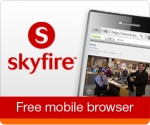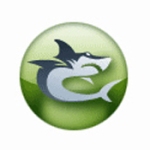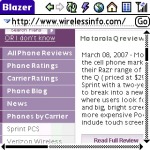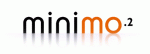Flashdisk dikenal sebagai pengganti disket yang kuno. Flashdisk hadir dengan ukuran yang kecil dan menawan, serta kapasitas penyimpanan yang terbilang cukup besar dibandingkan dengan ukurannya. Selain itu Flashdisk mempunyai keunggulan dalam kemudahannya menambah dan menghapus data.
Berikut ini ada sembilan cara merawat Flashdisk kesayangan Anda. Tips ini berguna untuk mengamankan data-data penting Anda yang tersimpan di dalam Flashdisk dan juga membantu menjaga dompet Anda tetap sehat.
1. Jauhkan dari medan magnet yang kuat.
Barang-barang elektronik seperti TV dan handphone sangat tidak baik untuk flashdisk. Untuk itu jangan pernah menyimpannya di dekat barang-barang sejenis yang memiliki kekuatan magnet yang besar. Terkadang kita sering lupa jika meletakkan flashdisk dan handphone di tempat yang sama di dalam tas. Nah, mulai sangat ini kalau ingin flashdisk Anda berumur panjang, jangan lagi menyimpannya di tempat yang sama.
2. Jangan terkena air.
Walaupun ada beberapa produsen flashdisk yang mengklaim bahwa produknya waterproof (tahan air), menjauhkan flashdisk dari sentuhan air tetap saja menjadi langkah yang paling aman. Daripada datanya hilang atau flashdisk-nya mengalami kerusakan, sehingga lebih baik jangan ambil resiko untuk hal ini.
3. Melakukan scanning virus.
Pada saat pengambilan data atau pemindahan data dari PC ke flashdisk, sangat mungkin bukan hanya data yang ikut berpindah, tetapi juga virus-virus yang terdapat dalam komputer. Terlebih apabila kita mengambil dan menyimpan data dari internet, flashdisk bisa dipenuhi dengan virus-virus yang sangat mengganggu. Jadi jangan lupa melakukan scanning virus secara berkala dengan perangkat lunak antivirus yang paling baru.
4. Lakukan proses eject dan stop.
Selalu lakukan proses eject dan stop sebelum mencabut flashdisk dari port usb komputer Anda. Selain bisa menjadikan flashdisk Anda rusak secara fisik, tidak melakukan proses eject dan stop juga dapat mempengaruhi kerusakan pada data-data yang ada di dalamnya.
5. Jauhkan dari tempat yang panas.
Semua barang elektronik tidak terkecuali flashdisk sangat rentan dengan yang namanya panas, apalagi bila terkena matahari langsung. Jadi usahakan tidak menyimpannya di tempat yang panas dan terkena sinar matahari langsung, misalnya meninggalkan flashdisk di mobil.
6. Hindari dari benturan yang keras.
Flashdisk yang terkena benturan keras, seperti jatuh berkali-kali memiliki resiko besar untuk kehilangan data atau akan mengalami kerusakan secara fisik. Jadi harus berhati-hati memegangnya jangan sampai jatuh di tempat yang keras.
7. Usahakan agar selalu tertutup.
Udara dan lingkungan kita penuh dengan kotoran dan debu. Jika flashdisk kita kotor maka dapat mengakibatkan proses baca tulis sering gagal. Sehingga apabila tidak sedang dipakai, usahakan agar selalu tertutup agar tidak kotor.
8. Minimalisir proses hapus tulis (write and delete).
Sama seperti kita, flashdisk juga memiliki usia. Artinya suatu saat flashdisk kita bisa mati dan tidak bisa digunakan lagi. Usia flashdisk berbeda-beda, tergantung kualitas flashdisk itu sendiri. Biasanya usia flashdisk antara 10.000 – 100.000 kali proses hapus tulis. Jadi usahakan untuk meminimalisir proses tersebut dan juga jangan melakukan editing langsung dari flashdisk. Atau jika Anda memiliki data yang banyak dan ingin meng-copy data tersebut ke dalam flashdisk, lebih baik data-data tersebut dikompres menjadi satu terlebih dahulu dengan menggunakan program yang sudah ada seperti Winzip, WinRar, atau program lain yang sejenis.
9. Berilah gantungan seperti gantungan kunci pada flashdisk Anda.
Ini sangat berguna agar Anda tidak tidak lupa dimana menyimpannya, karena bentuknya yang relatif kecil. Juga berguna untuk membantu tangan dalam memegang flashdisk yang ukurannya sangat kecil.
Sumber : http://gugling.com/tips-cara-merawat-flashdisk-agar-awet.html









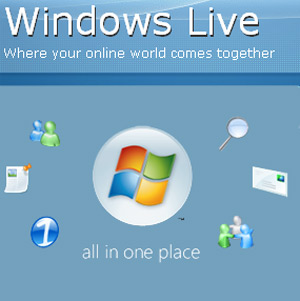





 Ok,,bagi kamu yang suka dengan komputer..apalagi suka ngoprek-ngoprek bagian systemnya pasti wajib tau tentang penggunaan Command Prompt (cmd). dan kali ini saya akan kasih tau kode-kode yang dapat kamu jalanin di cmd. Ok,, berikut adalah kode-kode dan fungsinya...
Ok,,bagi kamu yang suka dengan komputer..apalagi suka ngoprek-ngoprek bagian systemnya pasti wajib tau tentang penggunaan Command Prompt (cmd). dan kali ini saya akan kasih tau kode-kode yang dapat kamu jalanin di cmd. Ok,, berikut adalah kode-kode dan fungsinya...